De verschillende soorten activiteiten in Learnbeat
Alle activiteiten in Learnbeat
Wanneer je aan de slag gaat met het ontwikkelen van eigen lesmateriaal, dan kies je eerst de gewenste indeling van hoofdstukken en paragrafen. De manier waarop je je lesmateriaal wilt ordenen in Learnbeat is hierin leidend. In het artikel De juiste structuur kiezen voor je eigen lesmateriaal lees je meer over de keuzes die je hierin te maken hebt.
Learnbeat kent een vaste structuur:
Klas > hoofdstuk > paragraaf > activiteit > opgaven.
Dit artikel legt uit welke activiteiten er bestaan. Uiteindelijk plaats je in een activiteit de opgaven: het feitelijke lesmateriaal.
- de 1-laagse structuur waarin je alleen activiteiten maakt,
- de 2-laagse structuur waarin de activiteiten onder paragrafen vallen,
- de 3-laagse structuur waarbij je gebruikt maakt van hoofdstukken.
In het supportartikel Welke structuur past het beste bij mijn lesmateriaal? lees je meer over hoe je de verschillende lagen kunt inzetten en wijzigen.
Activiteit kiezen
In Learnbeat kun je kiezen uit acht soorten activiteiten. Elke soort heeft zijn eigen, handige functies. Welke activiteit je kiest, hangt af van wat je ermee beoogt.
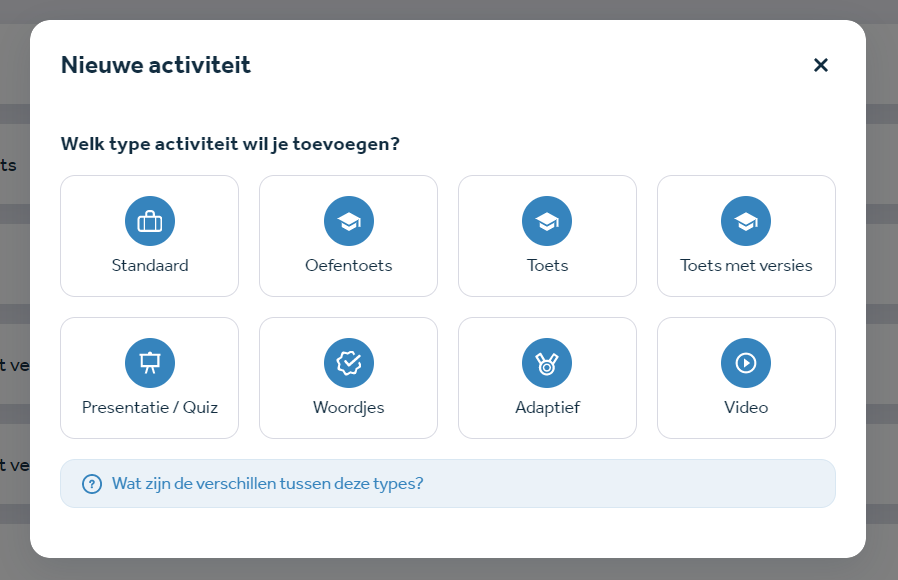
We lichten de verschillende soorten activiteiten hieronder toe:
- Standaard: Deze activiteit kies je om je opgaven en theorie in te plaatsen: leerlingen maken de opgaven en kunnen antwoorden nakijken zodra jij ze hebt opengezet. Learnbeat houdt de voortgang en resultaten over deze opgaven bij. Leerlingen kunnen zo direct terugkoppeling krijgen over hun gemaakte werk.
- Oefentoets: Deze activiteit kies je wanneer je leerlingen een toets wilt laten maken in hun eigen tempo en op een zelfgekozen moment. Het resultaat kun je aan de hand van een puntenaantal, een percentage of een cijfer weergeven. Deze toetsvorm kun je gebruiken om leerlingen te laten inzien wat ze al beheersen en waar nog oefening of zelfstudie voor nodig is, voorafgaand aan een toetsmoment bijvoorbeeld. Ook kun je met een oefentoets nagaan of voorkennis aan de start van een nieuw blok voldoende is. Meer over de oefentoets lees je in Oefentoets ontwikkelen in Learnbeat en Oefentoets afnemen in Learnbeat
- Toets: Wanneer je een toets wilt maken en afnemen, kies je voor deze activiteit. Alle functionaliteiten die handig zijn voor het afnemen van een toets, zijn beschikbaar binnen deze activiteit. Jij bepaalt als docent wanneer de toets start en wanneer deze wordt ingenomen. De leerling kan vanaf het moment dat de toets is gestart, niet meer op andere plaatsen in Learnbeat aan de slag. Meer over toetsen lees je hier Toets ontwikkelen in Learnbeat en Toets afnemen in Learnbeat
- Toets met versies: Deze activiteit kies je, wanneer je voor iedere leerling een andere versie van een gelijkwaardige toets wilt genereren. Door een slim systeem met opgavensets genereert Learnbeat voor iedere leerling een eigen toets. Hoe dat werkt, lees je in Toets met versies ontwikkelen in Learnbeat en Toets met versies afnemen.
- Presentatie/ Quiz: Hier kies je voor wanneer je een klassikale, interactieve presentatie of quiz wilt maken.
- Woordjes: Met deze activiteit kunnen jouw leerlingen zelfstandig begrippen en woordjes oefenen. Hoe deze activiteit werkt, lees je in het artikel Woordjes en begrippen oefenen.Leuk om te weten: woorden en begrippen in het Frans, Duits, Spaans en Engels kunnen nu worden voorgelezen! Hiermee leert jouw leerling de uitspraak nog sneller!
- Adaptief: Deze activiteit kies je wanneer je leerlingen (extra) op een onderwerp wilt laten oefenen. Learnbeat genereert reeksen van 10 opgaven van het door jou gekozen onderwerp. Een leerling kan op deze manier gericht oefenen. Hoe deze activiteit werkt, lees je in het artikel Differentiëren en adaptief oefenen.
- Video: Kies hiervoor wanneer je op groot scherm een video aan de hele klas wilt tonen.
Activiteit maken
Wanneer je de soort activiteit hebt gekozen, geef je deze een naam en klik je op 'voeg toe'. De activiteit staat nu in de paragraaf. Je kunt de naam van een activiteit, een paragraaf of een hoofdstuk altijd nog aanpassen door op het potloodje te klikken.
Heb je na het lezen van dit artikel nog vragen? Neem dan gerust contact met ons op via support@learnbeat.nl of (020) 70 09 854. Ben je aan het werk in Learnbeat en kom je er ter plekke niet helemaal uit? Gebruik dan de supporttoeter.